苹果笔记本系统恢复出厂设置的步骤是什么?遇到问题如何解决?
- 网络技巧
- 2025-02-08
- 23
随着时间的推移和使用频率的增加,苹果笔记本系统可能会变得缓慢或出现其他问题。恢复出厂设置是一种解决这些问题的有效方法,它将系统恢复到初始状态,提高性能并消除可能存在的错误。本文将详细介绍如何在苹果笔记本上进行恢复出厂设置,并提供相关注意事项,以帮助您顺利完成操作。
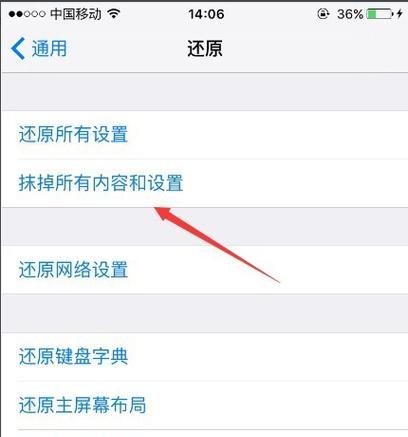
1.准备工作

在进行恢复出厂设置之前,确保您的笔记本已连接至电源适配器,并备份所有重要数据,以免丢失。您还需要连接到可靠的网络以下载必要的文件。
2.寻找恢复选项
在苹果笔记本上,恢复出厂设置的选项通常位于“实用工具”文件夹中的“恢复模式”下。通过点击“恢复模式”即可进入恢复界面。
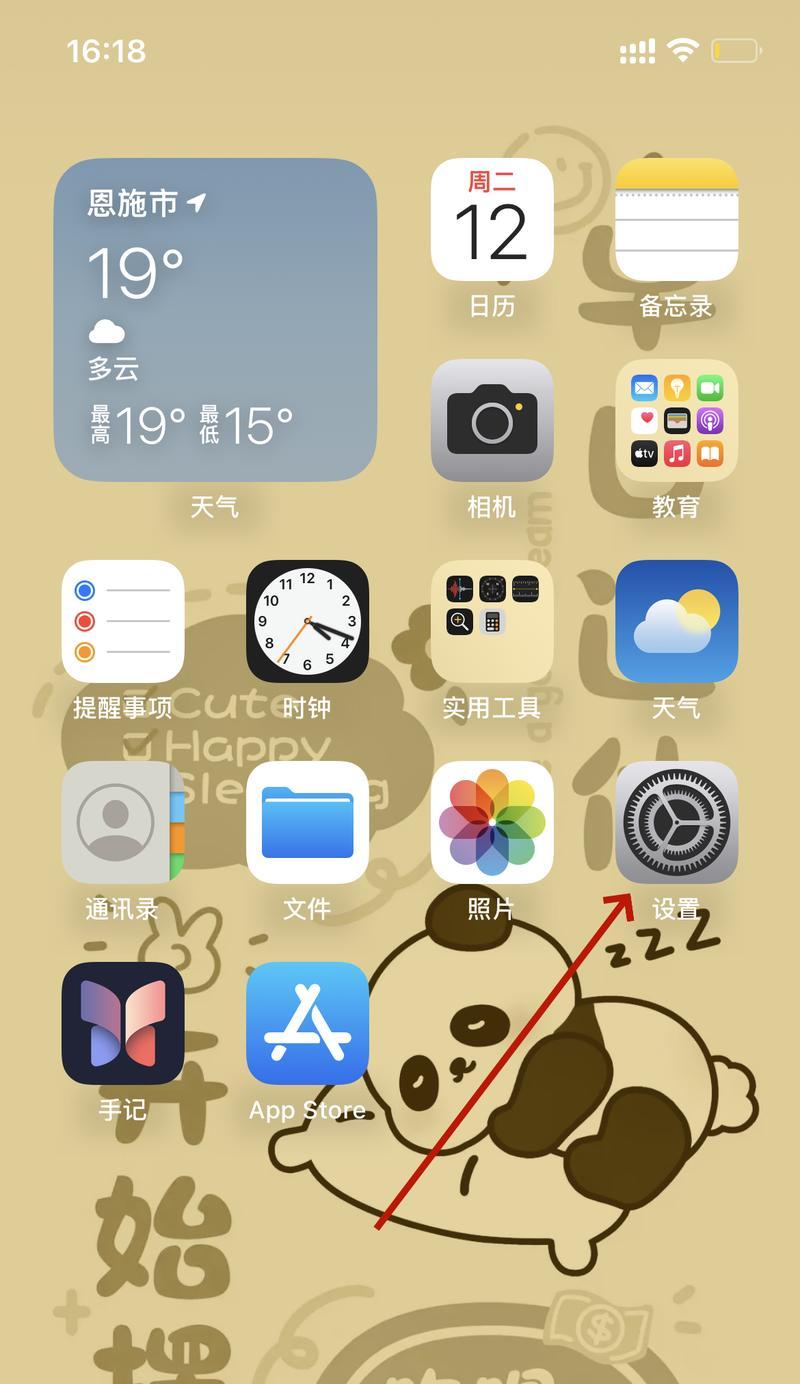
3.进入恢复模式
按住笔记本电脑上的“命令”和“R”键不放,然后按下电源按钮,直到出现苹果标志或恢复界面。此时,您可以松开所有按键。
4.选择恢复选项
在恢复模式下,您将看到几个选项,包括恢复时间机器备份、重新安装macOS、磁盘工具等。选择“重新安装macOS”选项以进行恢复出厂设置。
5.网络连接
在接下来的步骤中,您将需要连接到可靠的网络以下载macOS安装程序。确保您的网络连接稳定,并跟随屏幕上的指示完成下载和安装过程。
6.磁盘选择
在重新安装macOS的过程中,您将需要选择要安装系统的磁盘。如果您只有一个内部磁盘,则通常会自动选择。否则,请手动选择目标磁盘。
7.系统安装
一旦选择了目标磁盘,系统将开始安装macOS。这可能需要一些时间,取决于您的网络速度和计算机性能。请耐心等待安装完成。
8.设置向导
安装完成后,您将被引导设置一些基本信息,例如语言、地区等。按照屏幕上的指示完成设置向导。
9.恢复数据
如果您有之前的时间机器备份,可以在设置向导的某个步骤中选择恢复数据。按照指示选择备份文件,系统将自动还原您的个人文件和应用程序。
10.更新系统
一旦恢复出厂设置完成,建议您立即更新系统以获取最新的安全补丁和功能改进。打开“应用商店”,转到“更新”选项,并安装所有可用的系统更新。
11.重新安装应用程序
在恢复出厂设置后,您需要重新安装之前从AppStore或其他来源下载的应用程序。打开AppStore,转到“已购买”选项,并逐个重新下载所需的应用。
12.自定义设置
恢复出厂设置后,您可能需要根据个人偏好重新设置一些自定义选项,例如桌面背景、声音设置等。浏览系统偏好设置,进行相应调整。
13.数据恢复检查
在恢复出厂设置后,请确保所有重要数据已成功还原并正常工作。检查文件、应用程序和个人设置是否正确无误。
14.注意事项一:数据备份
在进行恢复出厂设置前,请务必备份所有重要数据,以免丢失。恢复出厂设置将清除所有数据和设置。
15.注意事项二:网络连接
恢复出厂设置过程中,您需要稳定的网络连接以下载和安装macOS。确保您的网络信号良好,以免下载过程中断。
通过恢复出厂设置,您可以解决苹果笔记本系统的各种问题并提高性能。请记住,在操作之前备份数据,并确保网络连接稳定。完成恢复出厂设置后,记得重新安装应用程序并设置自定义选项。祝您在使用苹果笔记本时顺利愉快!
版权声明:本文内容由互联网用户自发贡献,该文观点仅代表作者本人。本站仅提供信息存储空间服务,不拥有所有权,不承担相关法律责任。如发现本站有涉嫌抄袭侵权/违法违规的内容, 请发送邮件至 3561739510@qq.com 举报,一经查实,本站将立刻删除。